从事自媒体行业的小伙伴们,你们是否经常为文章配图而烦恼呢?下载的图片大部分带有各种各样的水印或者多余元素,让人感到困扰。今天,我要分享三个去水印的妙招,这是新媒体人必备的图片处理技能,快来一起学起来吧!
第一种方法:水印云
操作难度:★☆☆☆☆
水印云是一个简单易用的图像处理平台,提供了丰富的图像处理工具,例如图片去水印、视频去水印、图片加水印、视频格式转换和智能抠图等。这个平台完全不需要任何图片处理技巧,小白也可以快速上手去除水印。
操作方式很简单:
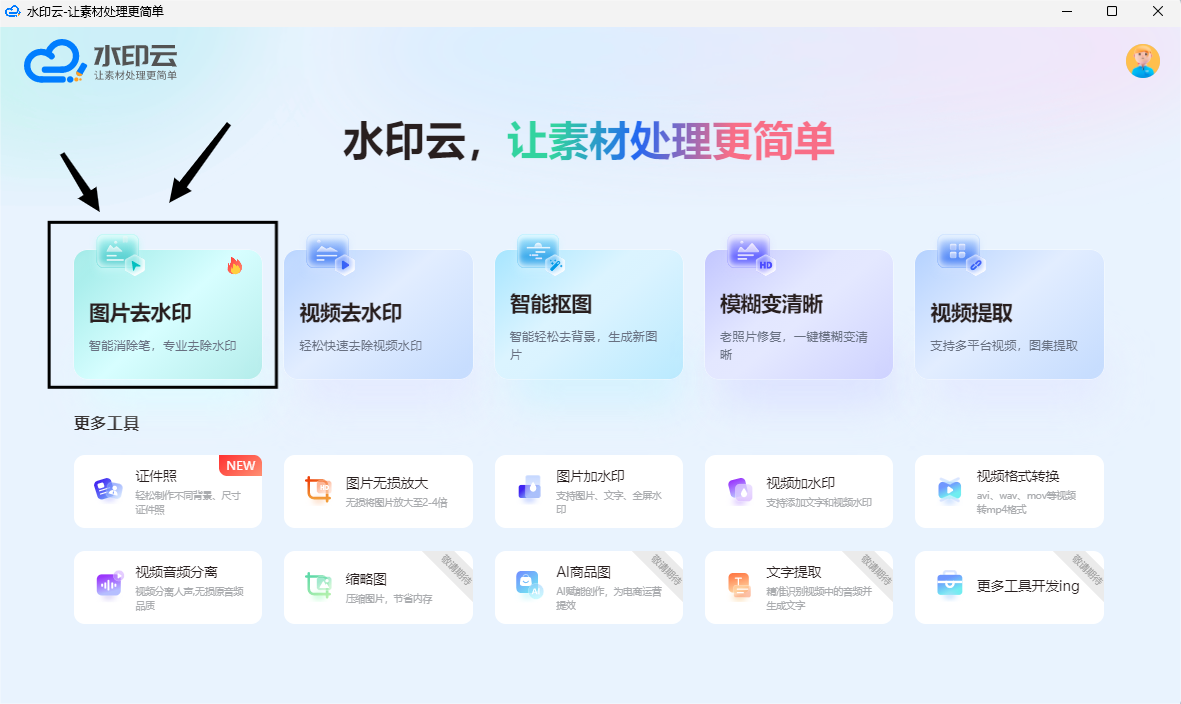
第一步:打开水印云软件,会发现它包含了图片/视频处理两大板块,包含了常见的图片/视频编辑处理功能,点击进入【图片去水印】将水印图片进行上传,支持JPG、JPEG、PNG、BMP等多种图片格式的上传;
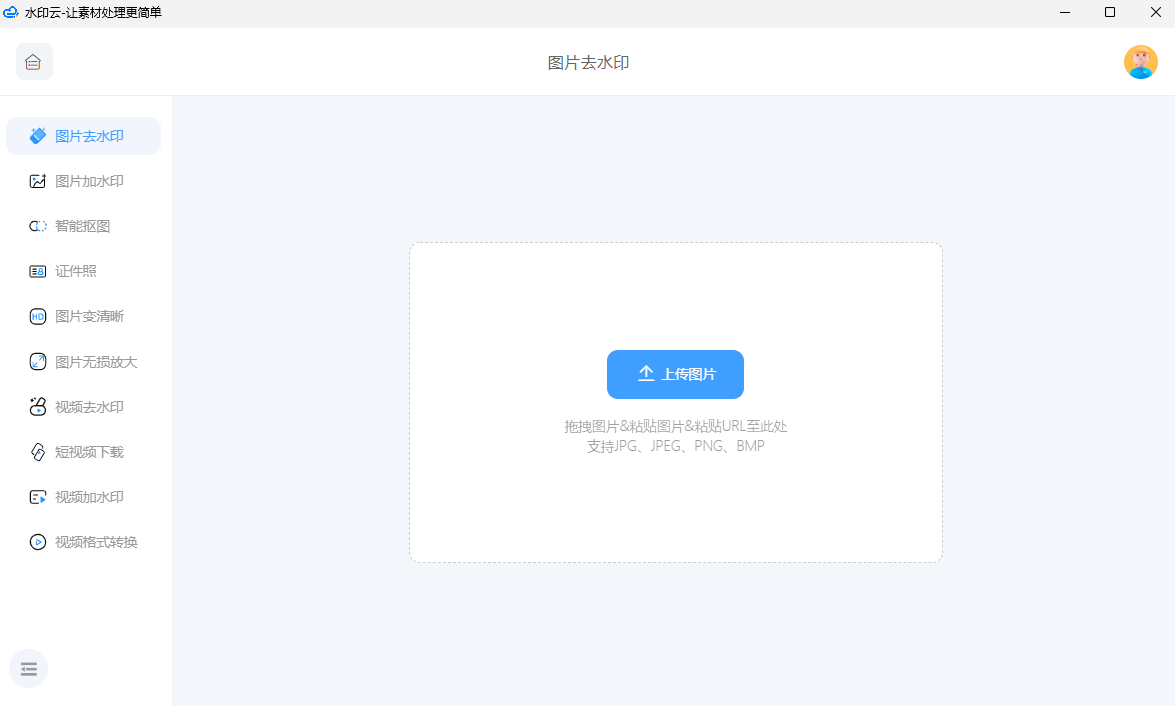
第二步:有【涂抹】和【框选】两种模式,任选其中一种模式,调整画笔大小,将图片中的水印内容进行涂抹覆盖,然后点击【开始处理】按钮,复杂背景的水印可尝试多次涂抹消除
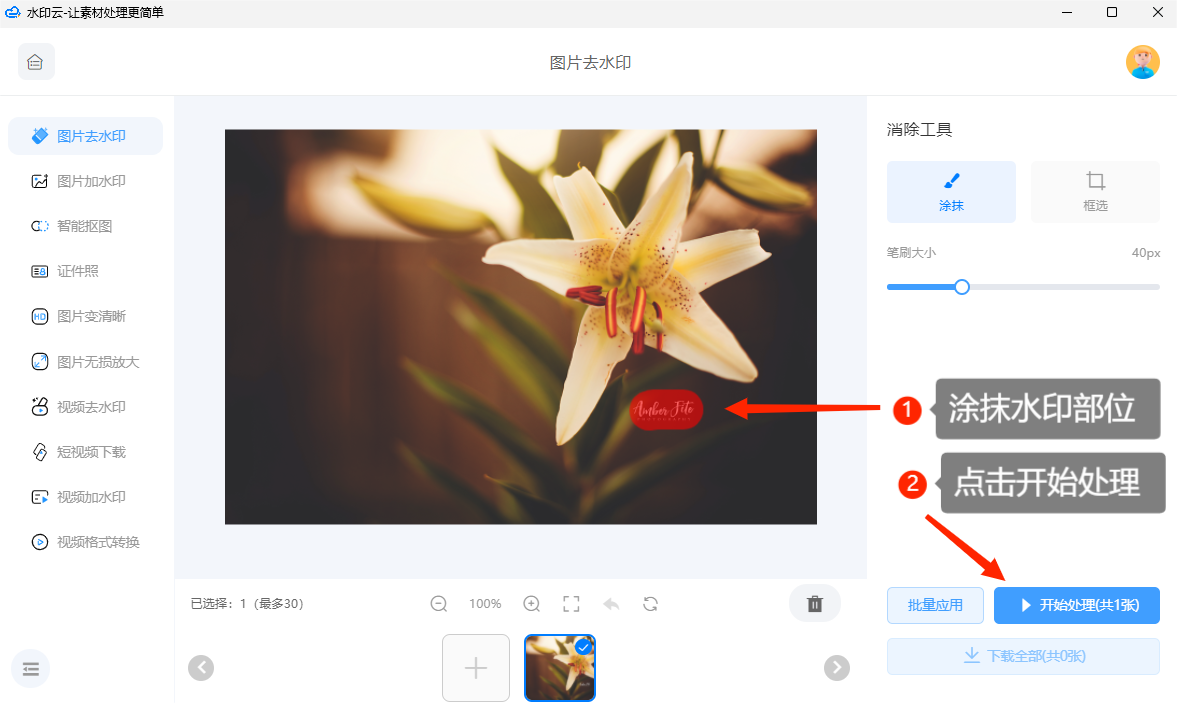
第三步:直到预览效果满意后,点击【下载】按钮,就好了,它能去除多种类型的水印,如文字水印、logo字幕、路人、杂物等。都能轻松无痕消除,还不损画质,你将会惊讶于它的高效和准确性。
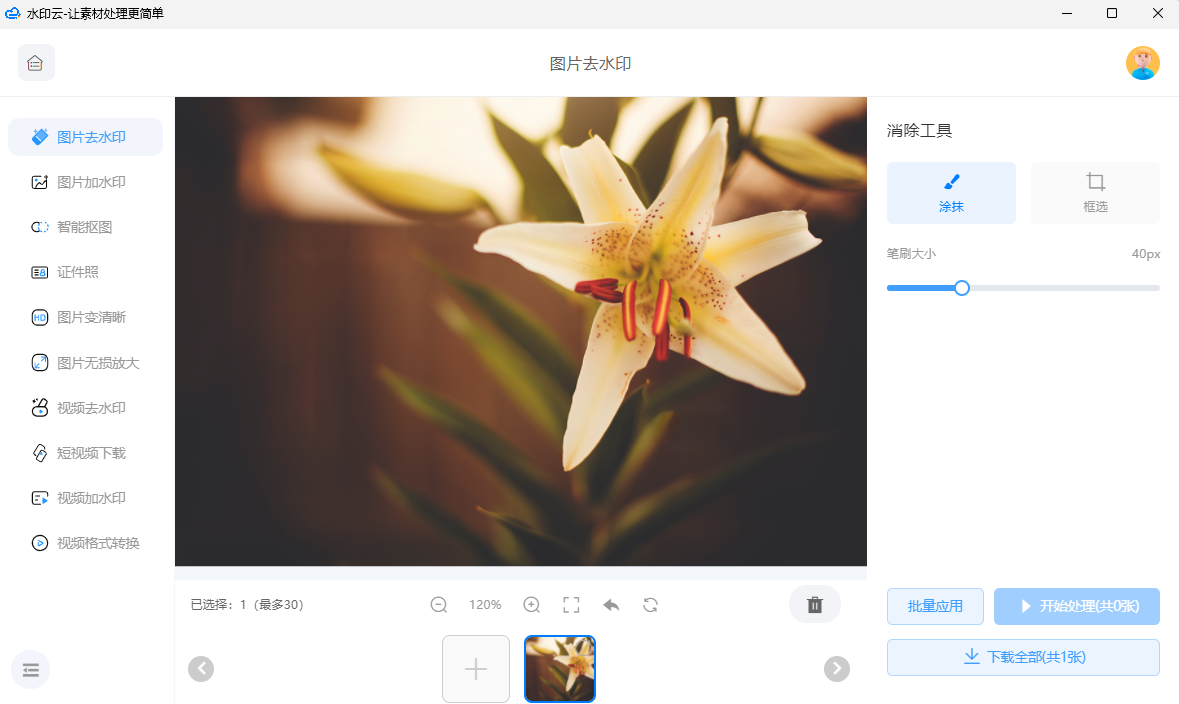
接下来看下效果对比图:

第二种方法:PS去水印
操作难度:★★★☆☆
PS去水印属于传统去水印的方法,相信作为一个新媒体从业者,PS基本功大家还是有的,但就是有时候经常忘记怎么操作,今天就教大家一个简单的PS去水印方法。
首先PS打开图片用矩形选框工具,框选水印。
接着点选择色彩范围在水印文字上点击一下调整一下容差,当文字变成白色,背景为黑色的时候,点击确定。
再点选择修改扩展扩展2个像素确定。
然后按快捷键shift+F5内容选框下,选择“内容识别”,点击确定最后我们按下快捷键Ctrl+D,水印去除的干干净净。
这是去水印后的效果图:
第三种方法:裁剪去水印
操作难度:★☆☆☆☆
大部分人面对水印,首先都想到通过裁剪来去除。这种方法仅适用于水印在四周边缘的情况。我们是可以选择裁剪来快速去除水印的。
例如这张图,在不影响美观的情况下,我们完全可以选择截图去水印。
好了,以上就是今天分享的“3种去水印的方法”,大家可以结合自身需求选择适合自己的去水印的方法,希望能帮你解决掉图片去水印的难题。
















